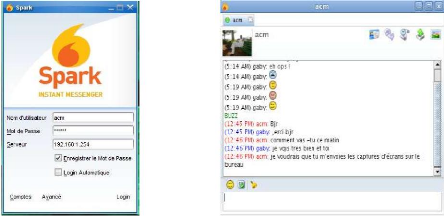
IV.6 Installation et configuration du serveur de
messagerie et des services
Prérequis à l'installation:
Spécificités du
système:
Le partitionnement du système doit être
effectué comme suit:
· la partition « swap » de
capacité égale au double de la mémoire RAM du
système ;
· une partition « boot », de
système de fichiers « ext3 » et de capacité 100Mo ;
· une partition racine «/ »,
utilisant l'espace disque restant ;
· les services sendmail, apache, mysql et tout autre
logiciels qui pourraient causés des conflits avec zimbra doivent
être désactivés par la commande: (expl:
#chkconfigsendmail off,puis # service sendmail stop (pareil pour
les autres services) ,
· Le Pare feu et Le Security
Enhanced Linux (SELinux) devraient être
désactivés.
Référencer le poste comme serveur de mail
auprès du DNS, Si tel n'est pas le cas l'installation de zimbra
généra une erreur, en ce moment vous pourriez configurer un
relay host, après l'installation de ZCS, aller dans
l'onglet Global Settings>MTA dans la console
d'administration et désélectionner Enable DNS Lookups.
Entrer l'adresse du MTA pour les envois à l'extérieur
· configurer l'interface eth0, s'assurer qu'il s'active au
démarrage ;
· S'assurer que le nom de domaine (dans le fichier:
« /etc/hosts ») apparaît bien avant le nom de
la machine ou hostname, comme dans ci-dessous ;
127.0.0.1 localhost.localdomainlocalhost
votre adresse ip nom de domaine nom de la machine
(hostname)
# nom de domaine = localhost.localdomain
· Les paquets suivants doivent être
installés: NPTL (Native POSIX Thread Library), Sudo ( Super
user), libidn, GMP, compat-libstdc ++-5.0.7 pour Redhat seulement
Matériels:
Pour un environnement d'évaluation ou pour tester il vous
faut:
> Intel/AMD 32-Bit ou 64-bit CPU 1.5 GHz ;
> 1 Go RAM ;
> 5Go d'espace libre sur le disque ;
Pour un environnement de production:
> Minimun, un OS 32-bit avec un CPU Intel/AMD 2.0 Ghz+ ;
On recommande un OS 64 Bits.
> Minimum - 2 Go RAM ;
Recommandé 4 Go
> 10 Go d'espace disque dur pour le logiciel et les logs (SATA
ou SCSI pour une bonne
performance et RAID/Mirroring pour la redondance) ;
> RAID-5 n'est pas recommandé pour une installation de
plus de 100 comptes.
Remarque: Aucun compte utilisateur ne
doit porter le nom Zimbra, si oui l'installation échouera Ces pré
requis satisfaits, nous pouvons débuter l'installation
1. Décompresser le paquet
[root@acmsrc]# tar -xvzf
zcs-6.0.7_GA_2473.F11.20100616212224.tgz
zcs-6.0.7_GA_2473.F11.20100616212224/
zcs-6.0.7_GA_2473.F11.20100616212224/packages/
zcs-6.0.7_GA_2473.F11.20100616212224/packages/zimbra-mta-6.0.7_GA_2473.F11-
20100616212224.i386.rpm
[root@acmsrc]# ls
kernels webmin-1.430.tar.gz
ptt-0.8.1-1.i686.rpm
zcs-6.0.7_GA_2473.F11.20100616212224 webmin-1.430
zcs-6.0.7_GA_2473.F11.20100616212224.tgz
|
|
2. Se déplacer dans le nouveau répertoire
crée
|
[root@acmsrc]# cd zcs-6.0.7_GA_2473.F11.20100616212224
[root@acm zcs-6.0.7_GA_2473.F11.20100616212224]# ls
bin docs packages readme_source_en_US.txt
util
data
install.sh
readme_binary_en_US.txt README.txt
|
3. Débutez l'installation
[root@acm zcs-6.0.7_GA_2473.F11.20100616212224]#
./
install.sh
Operations logged to
/tmp/install.log.21290
Checking for existing
installation...
4. La suite de l'installation est relativement simple, nous
aurions à répondre par oui ou par non en fonction de la
configuration que l'on veut adopter.
5. Une étape essentielle, est la configuration du
compte administrateur, en effet si nous nous trompons ou oublions les
paramètres saisies, nous saurions obliger de recommencer l'installation
à zéro. Pour éviter cela, prenons la peine de noter les
configurations dans un bloc-notes.
6. Aussi durant l'installation, un message d'alerte est
généré pour nous prévenir d'une éventuelle
faille de sécurité, ne paniquons, ça fait partir des
étapes à passer pour une bonne installation (cela prouve que
votre OS fonctionne correctement !).
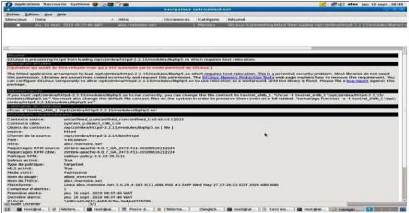
7. Au terme de l'installation, on a le message suivant dans la
console :
Configuration complete - press return to
exit
8. Accédons dès à présent
à l'interface administrateur en ouvrant un navigateur et en saisissant
dans la barre d'adresse et taper:
https://www.telecam.net:7071
ou https://192.168.1.5:7071. Accepter le certificat ou ajouter une
exception si nécessaire.
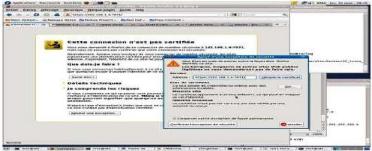
9. Entrer les paramètres Administrateur.
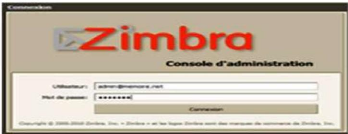
10. Connecté en administrateur, on a tous les droits sur
le système, notre tâche consistera à la gestion des
utilisateurs, l'exploitation du serveur et à sa maintenance
11. Les utilisateurs inscrits pourront avoir accès
à leur compte, et bénéficier de nombreux services mis
à leur disposition (agenda partagé, présence, calendrier
partagé, etc)
| 


